Il componente Protezione dai ransomware consente di rintracciare i processi che cercano di criptare i file utente secondo un algoritmo conosciuto che indica che tali processi sono una minaccia per la sicurezza del computer. A tali processi appartengono i trojan cryptolocker. Arrivando sul computer dell'utente, tali programmi malevoli bloccano l'accesso ai dati, dopodiché estorcono denaro per la decriptazione. Sono tra i programmi malevoli più diffusi e ogni anno infliggono gravi perdite sia alle aziende che agli utenti comuni. La principale via di infezione sono messaggi email inviati in massa contenenti un file malevolo o un link a un virus.
Secondo le statistiche dell'azienda Doctor Web, la decriptazione dei file danneggiati dal trojan è possibile solo nel 10% dei casi, pertanto, il metodo di contrasto più efficace è prevenire l'infezione. Recentemente, il numero di utenti colpiti da questo tipo di virus diminuisce. Ciononostante, il numero di richieste di decriptazione dati inviate al servizio di supporto tecnico Doctor Web raggiunge 1000 al mese.
Per attivare o disattivare il componente Protezione dai ransomware
1.Aprire il menu Dr.Web ![]() e selezionare la voce Centro sicurezza.
e selezionare la voce Centro sicurezza.
2.Nella finestra che si è aperta fare clic sulla piastrella Protezione preventiva.
3.Attivare o disattivare il componente Protezione dai ransomware utilizzando l'interruttore ![]() .
.

Immagine 63. Attivazione/disattivazione del componente Protezione dai ransomware
In questa sezione:
•Configurazione della reazione ai tentativi di criptazione file da parte delle applicazioni
Reazione Dr.Web ai tentativi di criptazione file da parte delle applicazioni
Per configurare i parametri del componente Protezione dai ransomware
1.Assicurarsi che Dr.Web funzioni in modalità amministratore (il lucchetto nella parte inferiore del programma è "aperto" ![]() ). Altrimenti, cliccare sul lucchetto
). Altrimenti, cliccare sul lucchetto ![]() .
.
2.Fare clic sulla piastrella Protezione dai ransomware. Si aprirà la finestra dei parametri del componente.
3.Dal menu a cascata selezionare un'azione la quale verrà utilizzata per tutte le applicazioni.

Immagine 64. Selezione della reazione Dr.Web
•Consenti — a tutte le applicazioni sarà consentito modificare i file utente.
•Blocca — la criptazione di file utente sarà proibita a tutte le applicazioni. Questa modalità è impostata di default. Quando un'applicazione tenta di criptare i file utente, verrà visualizzato un avviso:
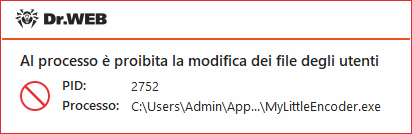
Immagine 65. Esempio di avviso sul divieto di modifica dei file utente
•Chiedi — quando un'applicazione tenta di criptare un file utente, verrà visualizzato un avviso in cui è possibile proibire all'applicazione questa attività o ignorarla:
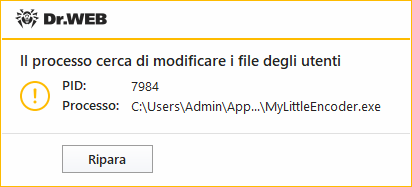
Immagine 66. Esempio di avviso sul tentativo di modifica dei file utente
▫Se si preme il pulsante Ripara, il processo verrà bloccato e messo in quarantena. Anche se l'applicazione viene ripristinata dalla quarantena, non sarà in grado di funzionare fino al riavvio del computer.
▫Se si chiude la finestra dell'avviso, l'applicazione non verrà neutralizzata.
Ricezione degli avvisi
È possibile configurare la visualizzazione sullo schermo degli avvisi sulle attività del componente Protezione dai ransomware e l'invio di questi avvisi via email.
Vedi inoltre:
Lista delle applicazioni escluse dal controllo
È possibile creare una lista di applicazioni che saranno escluse dal controllo tramite il componente Protezione dai ransomware. Per la gestione degli oggetti nella lista sono disponibili i seguenti elementi di gestione:
•Pulsante — aggiunta di un'applicazione alle eccezioni al controllo.
•Pulsante — rimozione di un'applicazione dalla lista delle eccezioni.

Immagine 67. Eccezioni al controllo tramite Protezione dai ransomware
Per aggiungere un'applicazione alla lista
1.Premere il pulsante e nella finestra che si è aperta selezionare l'applicazione richiesta.
2.Premere OK.
Per proteggere i dati da modifiche non autorizzate, è inoltre possibile aggiungere file alla lista dei protetti.